[Gaming NB] G14 AniMe Matrix™ Display - Prezentare
Contents:
3. Cerințe preliminarii de sistem
4. AniMe Matrix™ - Setări aplicații de sistem
5. AniMe Matrix™ - Mod animație
1. Ecran AniMe Matrix™
Dispunând de un prim ecran de tip AniMe Matrix ™, G14 (seria GA401) oferă personalizare profundă într-un mod cu adevărat unic.
Afisajul inovator este format din 1.215 mini-LED-uri individuale care pot fi utilizate pentru a afișa imagini personalizate, animații și vă exprimă creativitatea, vizualizările audio care se potrivesc cu redarea muzicii. Notificările de stare vă păstrează în buclă cu mesaje noi, durata de viață a bateriei și multe altele.
| Animation Mode | System Mode | Audio Mode |
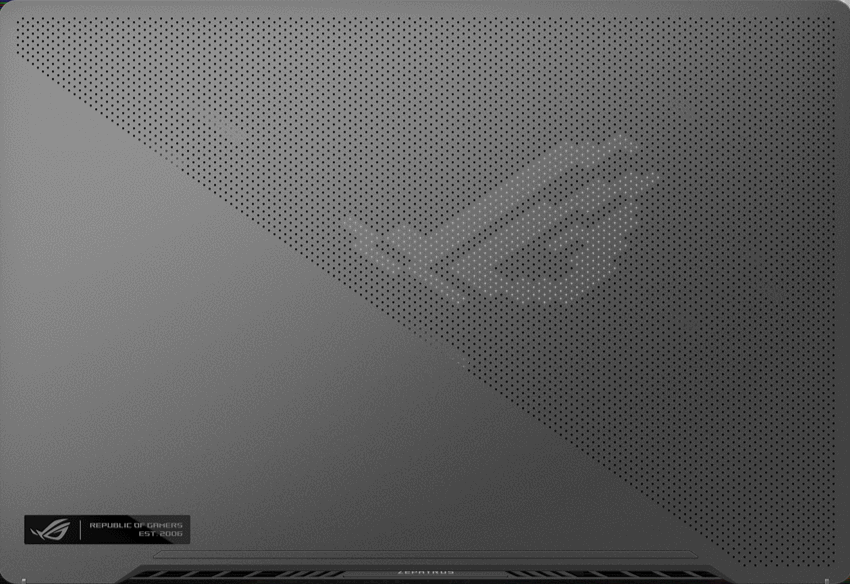 |
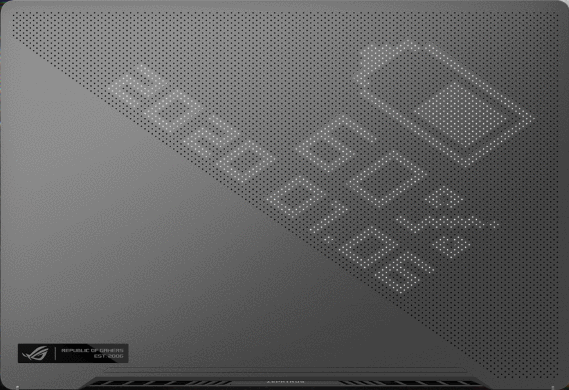 |
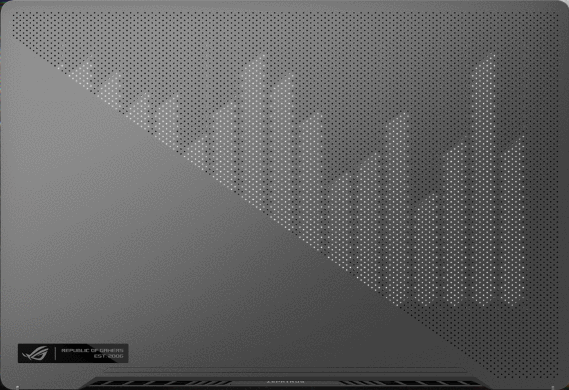 |
2. Modele acceptate: ROG Zephyrus G14 (seria GA401 și cu ecran AniMe Matrix ™ acceptat.)
※ Notă: Nu toate produsele din seria GA401 sunt livrate cu ecran AniMe Matrix ™. Puteți verifica eticheta din cutia cadou. Dacă se afișează ca [Eclipse Grey cu AniMe Matrix] sau [Moonlight White cu Anime Matrix], înseamnă că ecranul AniMe Matrix este acceptat pe laptop.
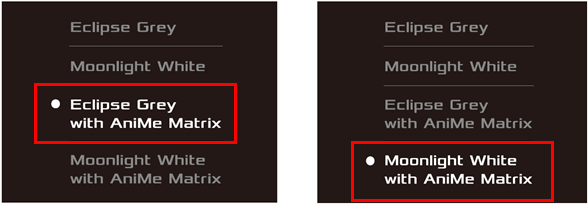
3. Premise de sistem
Aplicația AniMe Matrix ™ Display a fost integrată în aplicația Armory Crate. Trebuie să personalizați setările afișajului AniMe Matrix ™ prin Armory Crate.
Versiune acceptată: aplicație Armory Crate V2.6.14 sau mai mare

(Dacă AniMe Matrix ™ Display nu este acceptat pe laptopul dvs., setările AniMe Matrix ™ Display nu vor apărea chiar dacă ați actualizat Armory Crate până la V2.6.14 sau mai sus.)
Vă rugăm să consultați prezentarea Armoury Crate. Aflați mai multe la Cum instalați și actualizați Armory Crate.
4. AniMe Matrix™ - Setare aplicații de sistem.
4-1. Cum să rulați AniMe Matrix?
4-1-1. Tastați și căutați [ARMORY CRATE] în bara de căutare Windows (1), apoi faceți clic pe [Deschide] (2).
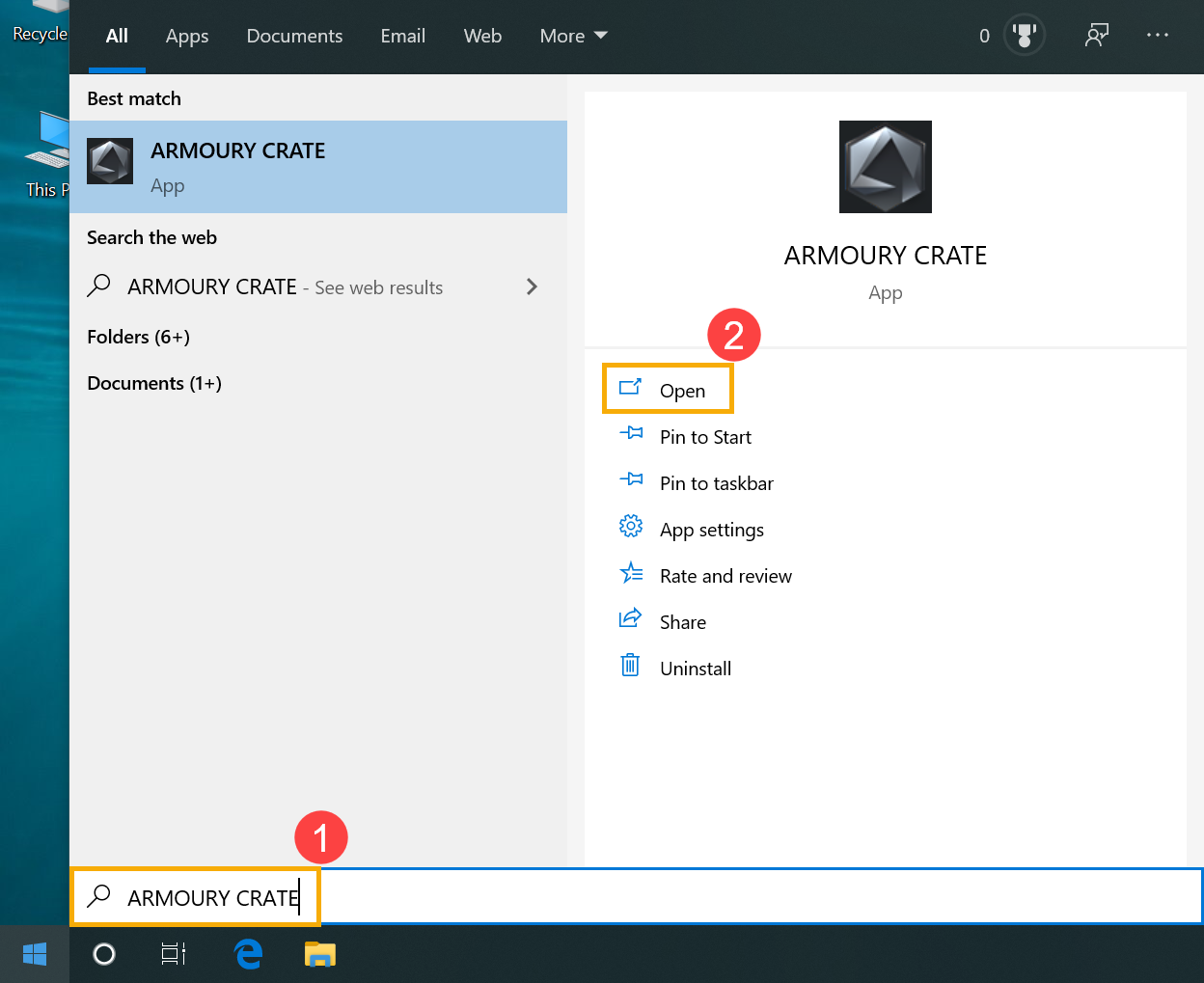
4-1-2. Metoda 1: Selectați [Dispozitiv] (3), apoi selectați [AniMe Matrix] (4). Vei intra pe pagina principală a aplicației AniMe Matrix Display.
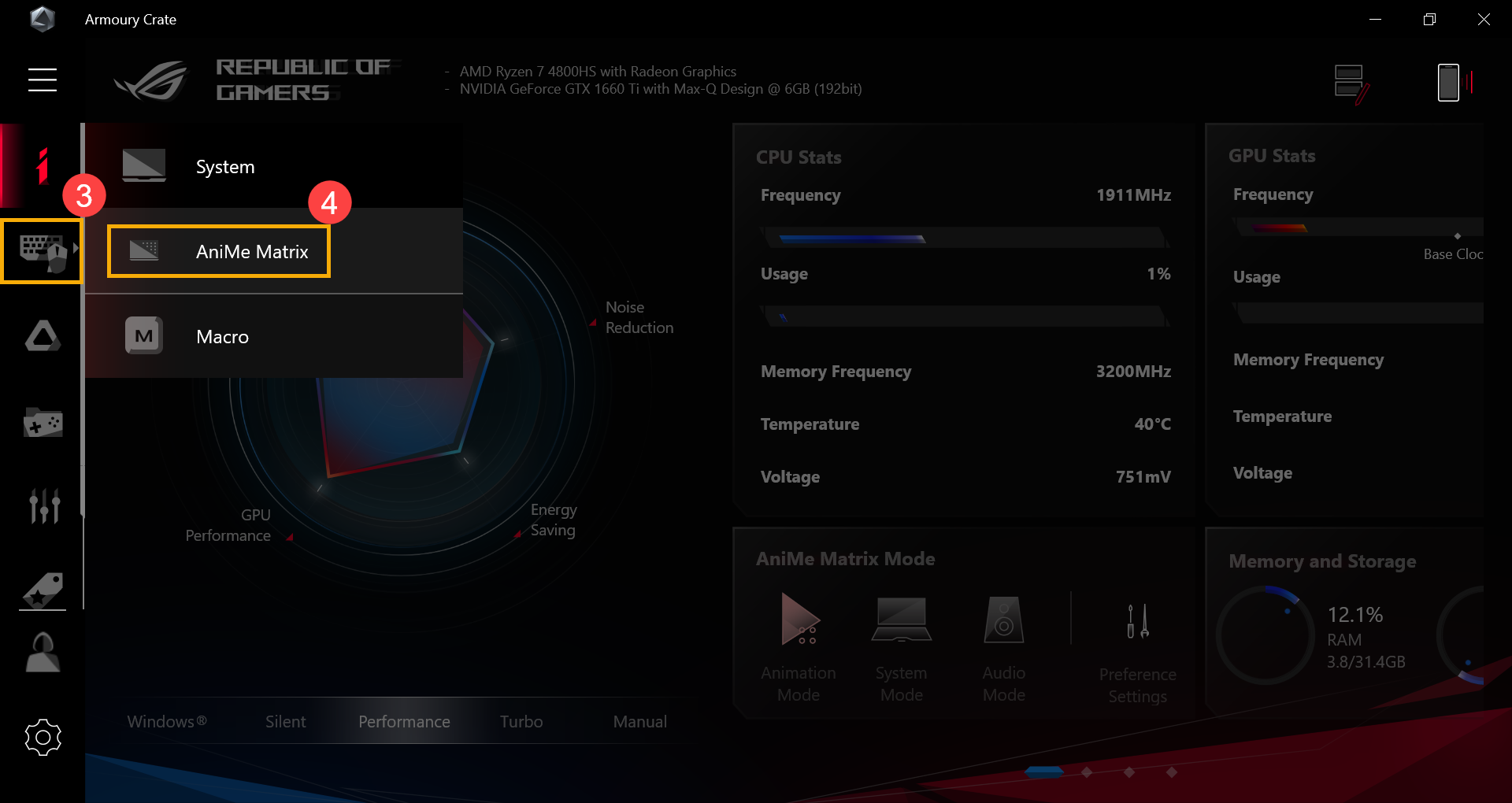
4-1-3. Metoda 2: Faceți clic pe [Link rapid al AniMe Matrix] (5) din pagina principală a Armory Crate, apoi veți intra în pagina principală a aplicației AniMe Matrix Display.
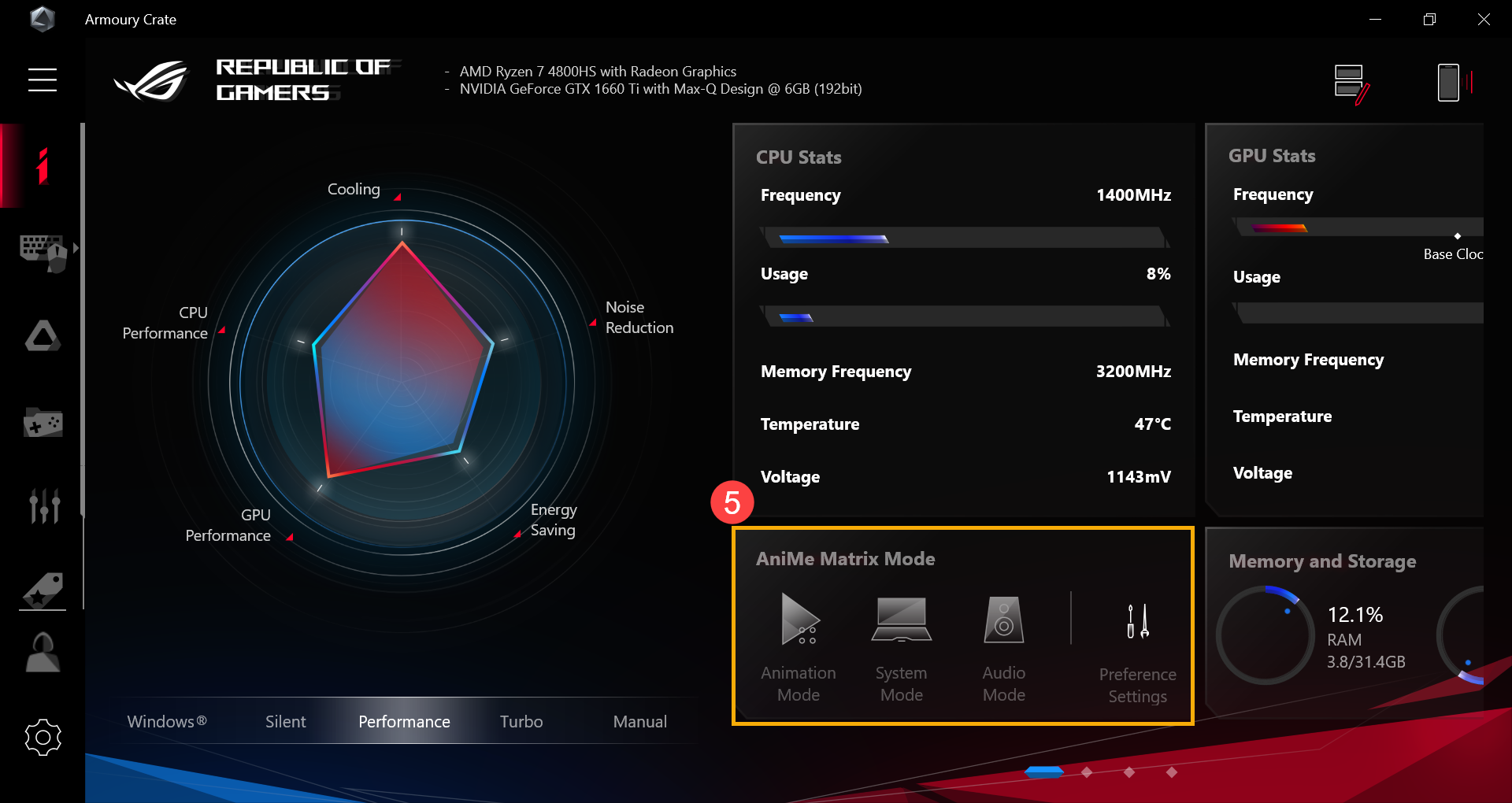
4-2. AniMe Matrix ™ - Prezentarea setărilor de preferințe
※ Notă: Dacă iluminarea este întotdeauna aprinsă, energia bateriei va scădea rapid.
4-2-1. Selectați [Setări preferințe]  (1) pe pagina principală a AniMe Matrix și veți intra în pagina Setări preferințe.
(1) pe pagina principală a AniMe Matrix și veți intra în pagina Setări preferințe.
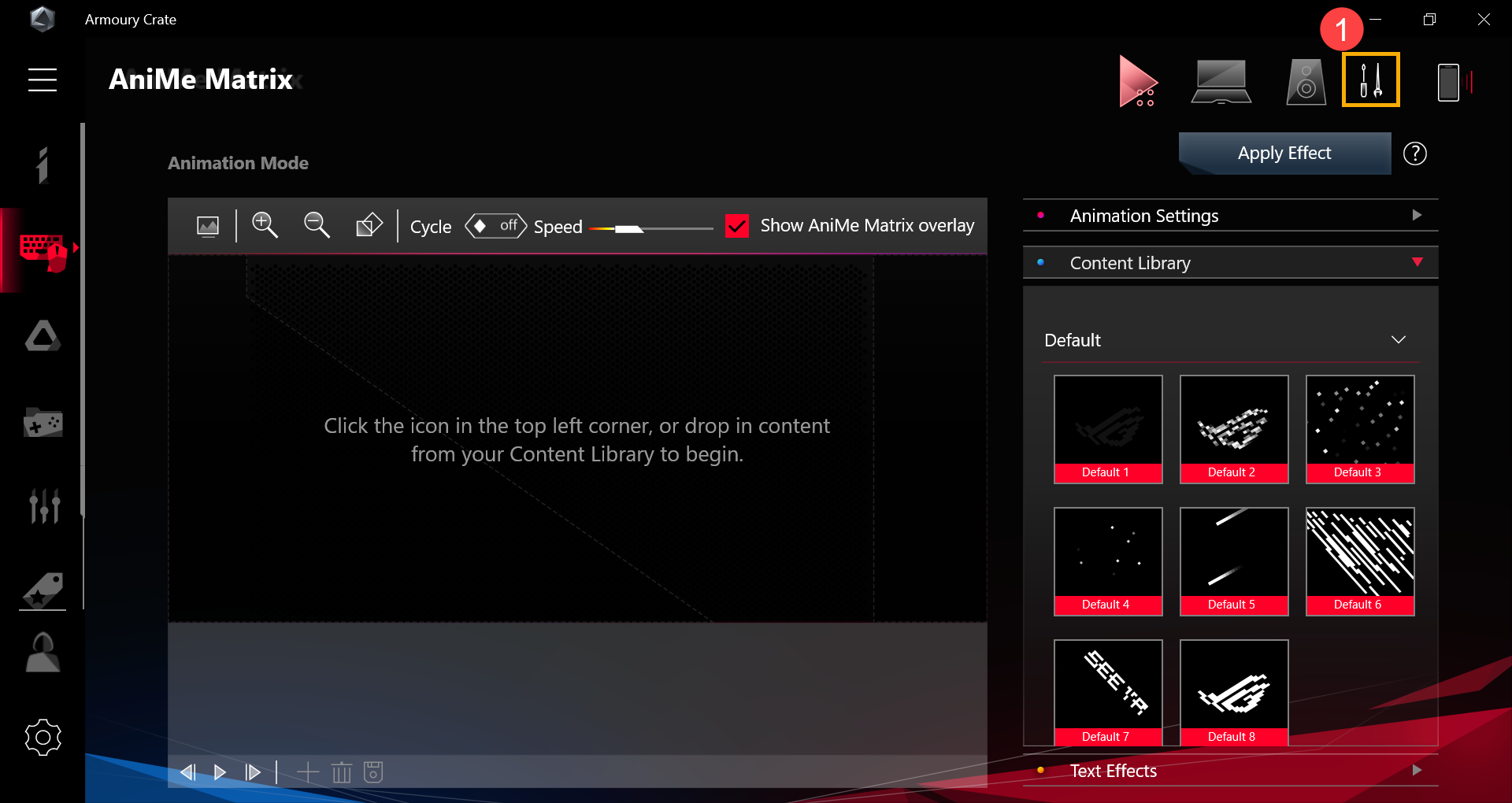
4-2-2. După ce intrați în pagina Setări preferințe, veți putea începe setările scenariului.
Pentru detalii despre pictogramele (2) (3) (4), consultați descrierea detaliată a articolelor 4-2-3 până la 4-2-5.
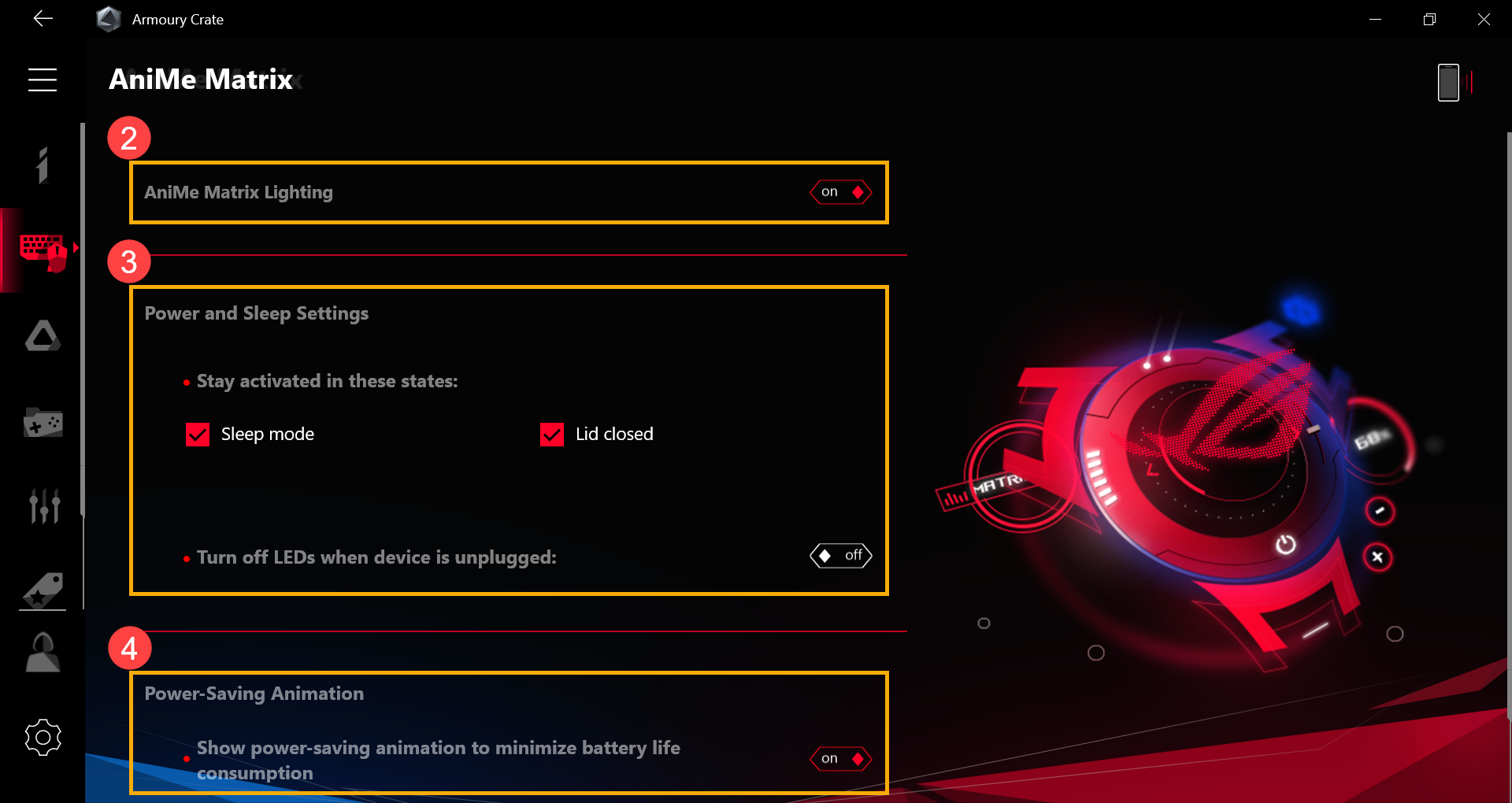
4-2-3. [AniMe Matrix Lighting] (2): Când setați comutatorul pe [pornit], AniMe Matrix Lighting va fi pornit.

4-2-4. [Setări de putere și de repaus] (3): puteți ajusta starea de iluminare a matricei AniMe pe baza următoarelor trei comportamente ale sistemului.
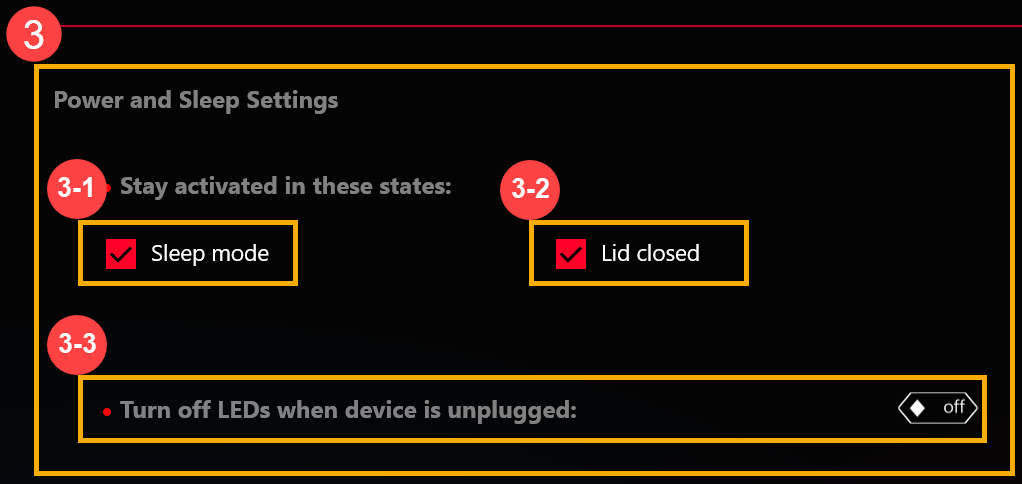
● [Mod Sleep] (3-1): [Bifați] acest comutator, AniMe Matrix Lighting va afișa setările de iluminare personalizate după ce sistemul trece în modul Sleep.
Dacă acest comutator este dezactivat, AniMe Matrix Lighting va afișa efectul de iluminare implicit (stea căzătoare) după ce sistemul trece în modul Repaus (când computerul este conectat la adaptorul de curent alternativ).
● [Capac închis] (3-2): [Bifați] acest comutator, AniMe Matrix Lighting va afișa setările de iluminare personalizate după închiderea capacului.
Dacă acest comutator este dezactivat, AniMe Matrix Lighting va afișa efectul de iluminare implicit (stea căzătoare) după închiderea capacului (când computerul este conectat la adaptorul de curent alternativ).
● [Oprit când adaptorul este deconectat] (3-3):
Când acest comutator este setat pe [oprit], AniMe Matrix Lighting va rămâne activat după ce dispozitivul este deconectat (va folosi bateria). (Dacă comutatorul [Mod de repaus] sau [Capacul închis] este nebifat, AniMe Matrix Lighting nu va rămâne activat după deconectarea adaptorului.)
Când acest comutator este setat pe [pornit], AniMe Matrix Lighting nu va rămâne activat după deconectarea adaptorului (cumputerul folosește bateria). (Chiar și comutatorul [Mod somn] sau [Capac închis] setează LED-urile să rămână activate, AniMe Matrix Lighting nu va rămâne activat după deconectarea adaptorului.)
4-2-5. [Animare cu economie de energie] (4): Când acest comutator este setat pe [pornit], acesta va opri setările de iluminare personalizate și va trece la animația cu economie de energie pentru a reduce consumul bateriei. Acest comutator se va opri automat [oprit] după ce utilizatorul a aplicat noua reglare a setărilor de iluminare.
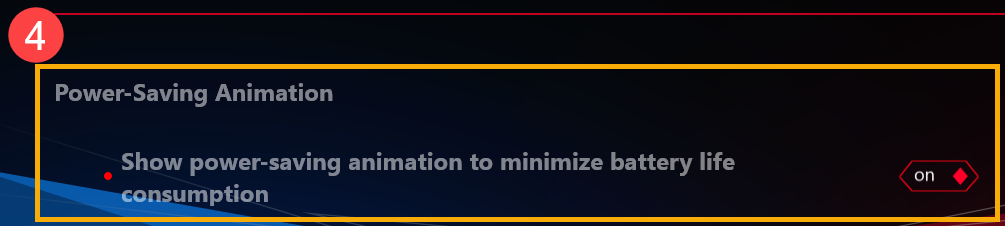
5. AniMe Matrix™ - Animation Mode
5-1. Selectați [Mod animare]  (1) pe pagina principală a AniMe Matrix, veți intra în pagina Mod animare. Pentru pictogramele (2) până la (5), consultați descrierea detaliată de la pct. 5-2 la 5-5.
(1) pe pagina principală a AniMe Matrix, veți intra în pagina Mod animare. Pentru pictogramele (2) până la (5), consultați descrierea detaliată de la pct. 5-2 la 5-5.
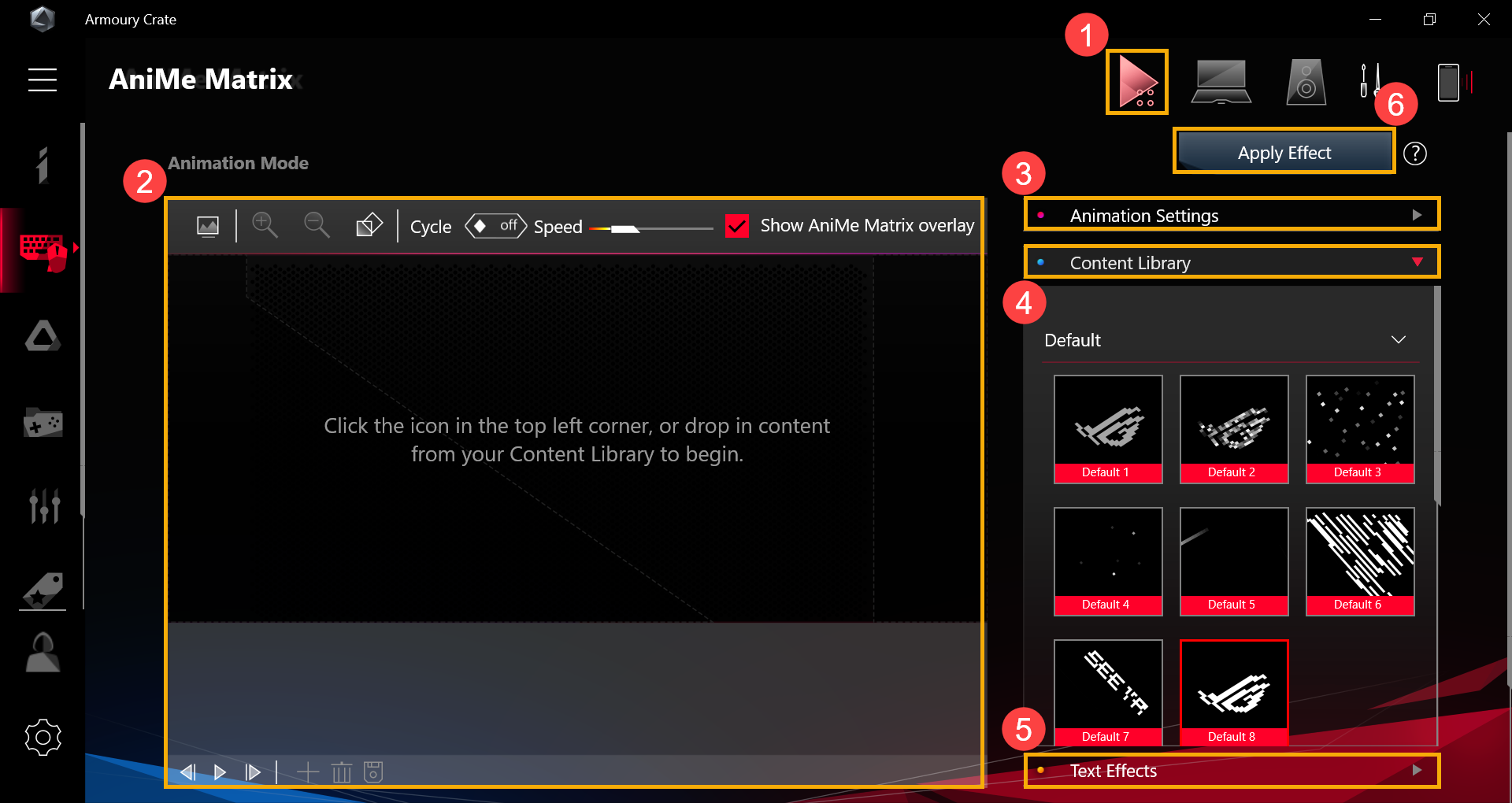
5-2. Canvas & Preview and Edit Toolbar (2) - Introducere interfață utilizator
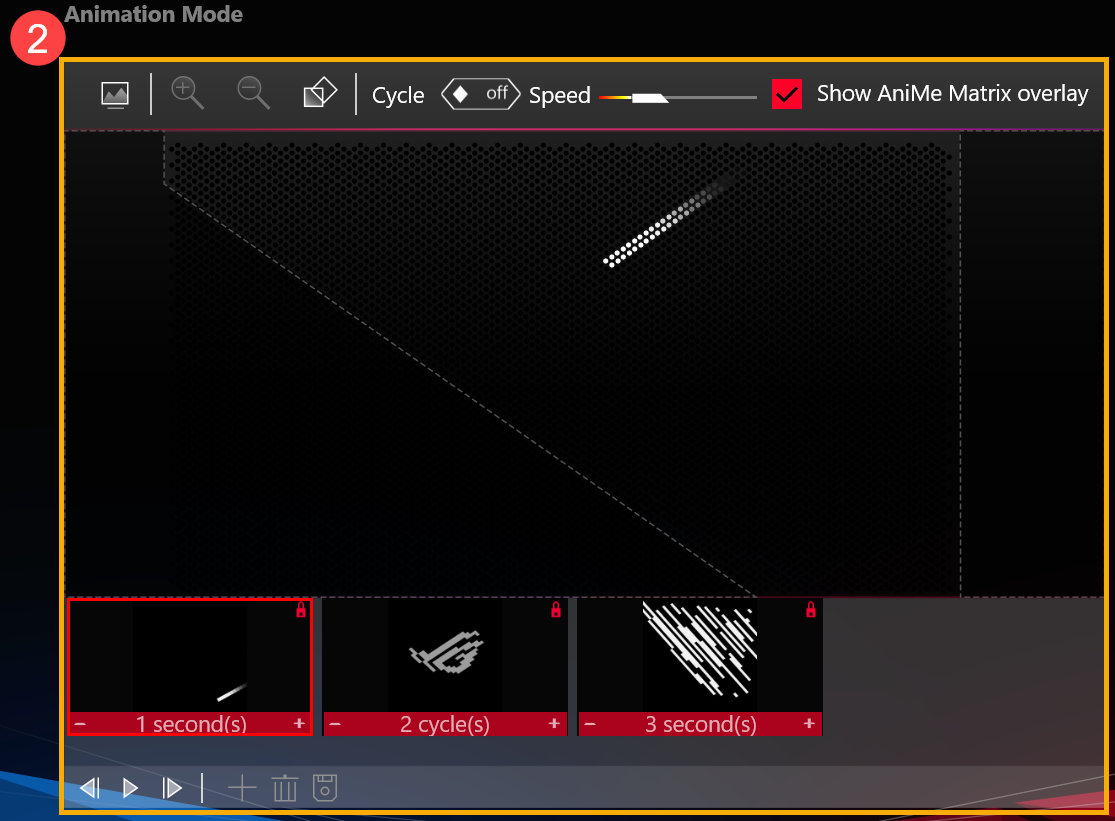
5-2-1. [Inserați imagine]  : puteți introduce o imagine personalizată. (Acceptă doar introducerea unei imagini într-o pânză. Tipuri acceptate de imagini: JPEG, PNG, BMP, GIF.)
: puteți introduce o imagine personalizată. (Acceptă doar introducerea unei imagini într-o pânză. Tipuri acceptate de imagini: JPEG, PNG, BMP, GIF.)
5-2-2. [Scala sus / jos] 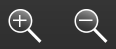 : scalarea imaginii care acceptă doar scalarea proporțională. Dacă măriți imaginea la dimensiuni mari decât marginile pânzei, LED-urile vor afișa doar imaginea în interiorul pânzei.
: scalarea imaginii care acceptă doar scalarea proporțională. Dacă măriți imaginea la dimensiuni mari decât marginile pânzei, LED-urile vor afișa doar imaginea în interiorul pânzei.
5-2-3. [Rotație]  : Comutați unghiul de imagine. (Acceptă doar rotație de 45 de grade.)
: Comutați unghiul de imagine. (Acceptă doar rotație de 45 de grade.)
5-2-4. [Ciclul] 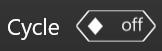 :
:
Când acest comutator este setat pe [pornit], acesta va schimba unitatea de rulare GIF a slotului curent ca timp de ciclu. (Folosiți tastele + - pentru a regla.)
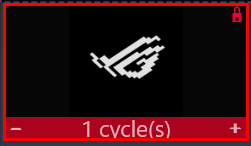
Când acest comutator este setat pe [oprit], acesta va schimba unitatea de rulare GIF a slotului curent ca secunde. (Folosiți tastele + - pentru a regla.)
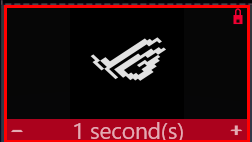
5-2-5. [Viteză]  : Modificați viteza de rulare GIF a slotului curent. (Utilizați glisarea pentru a regla.)
: Modificați viteza de rulare GIF a slotului curent. (Utilizați glisarea pentru a regla.)
5-2-6. [Afișare suprapunere Matrix AniMe]  : Activați / Dezactivați suprapunerea AniMe Matrix și vă anunță unde se află LED-urile efective de pe pânză. (Zona evidențiată gri este în afara LED-urilor reale.)
: Activați / Dezactivați suprapunerea AniMe Matrix și vă anunță unde se află LED-urile efective de pe pânză. (Zona evidențiată gri este în afara LED-urilor reale.)
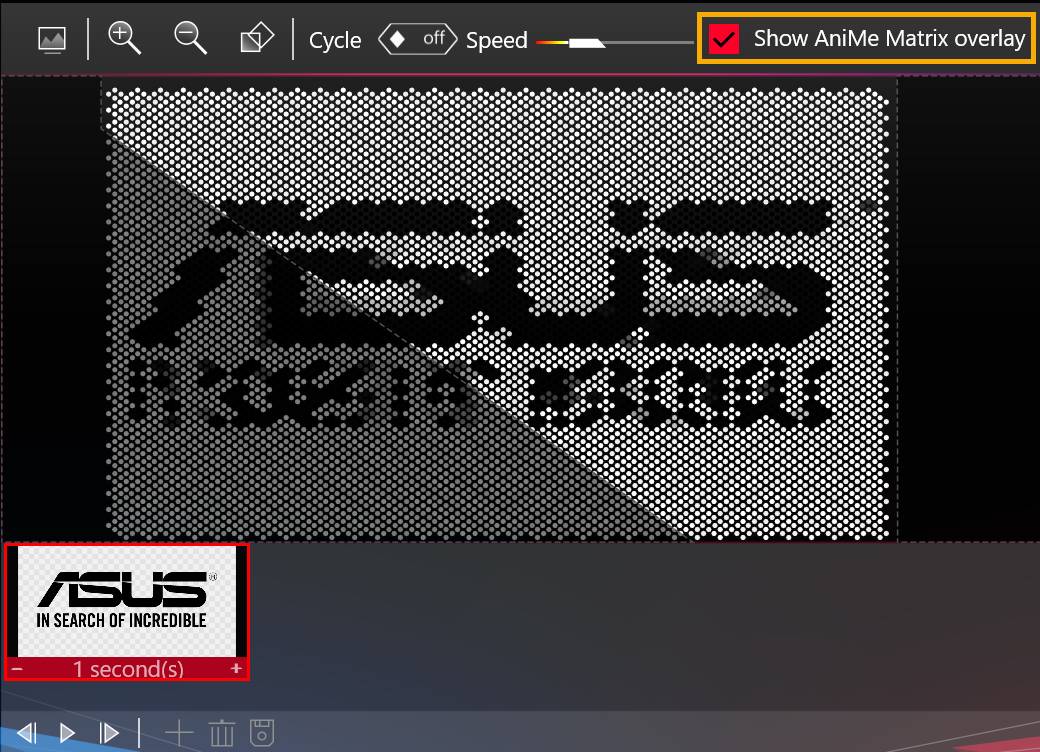
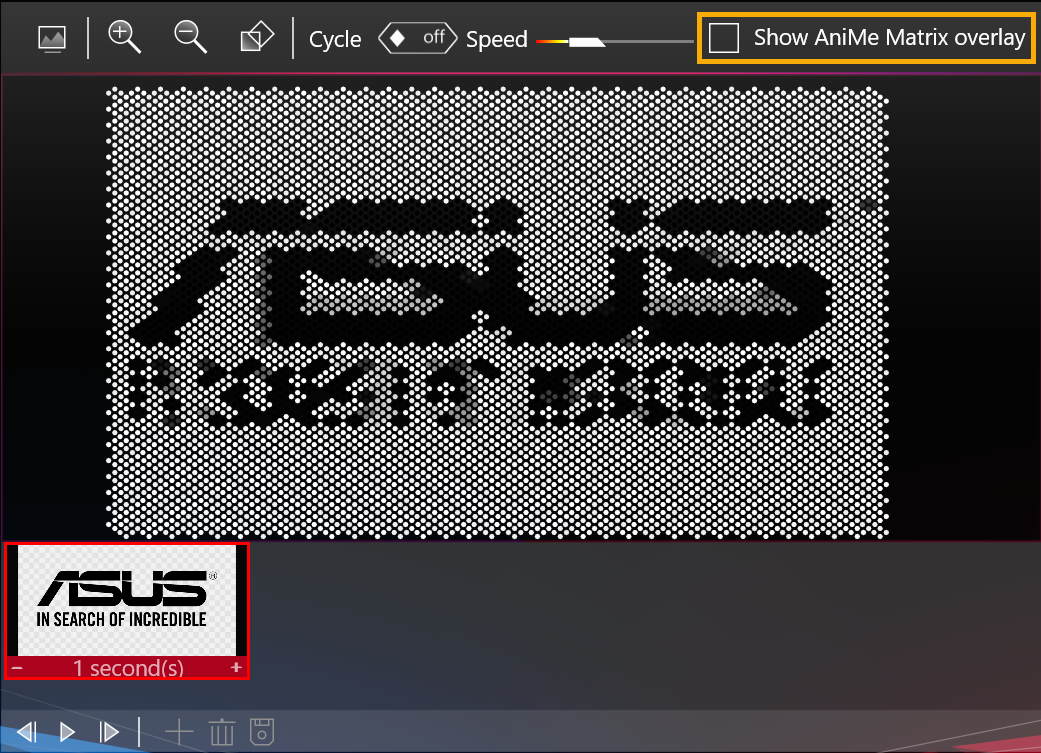
5-2-7. [Pânză]:
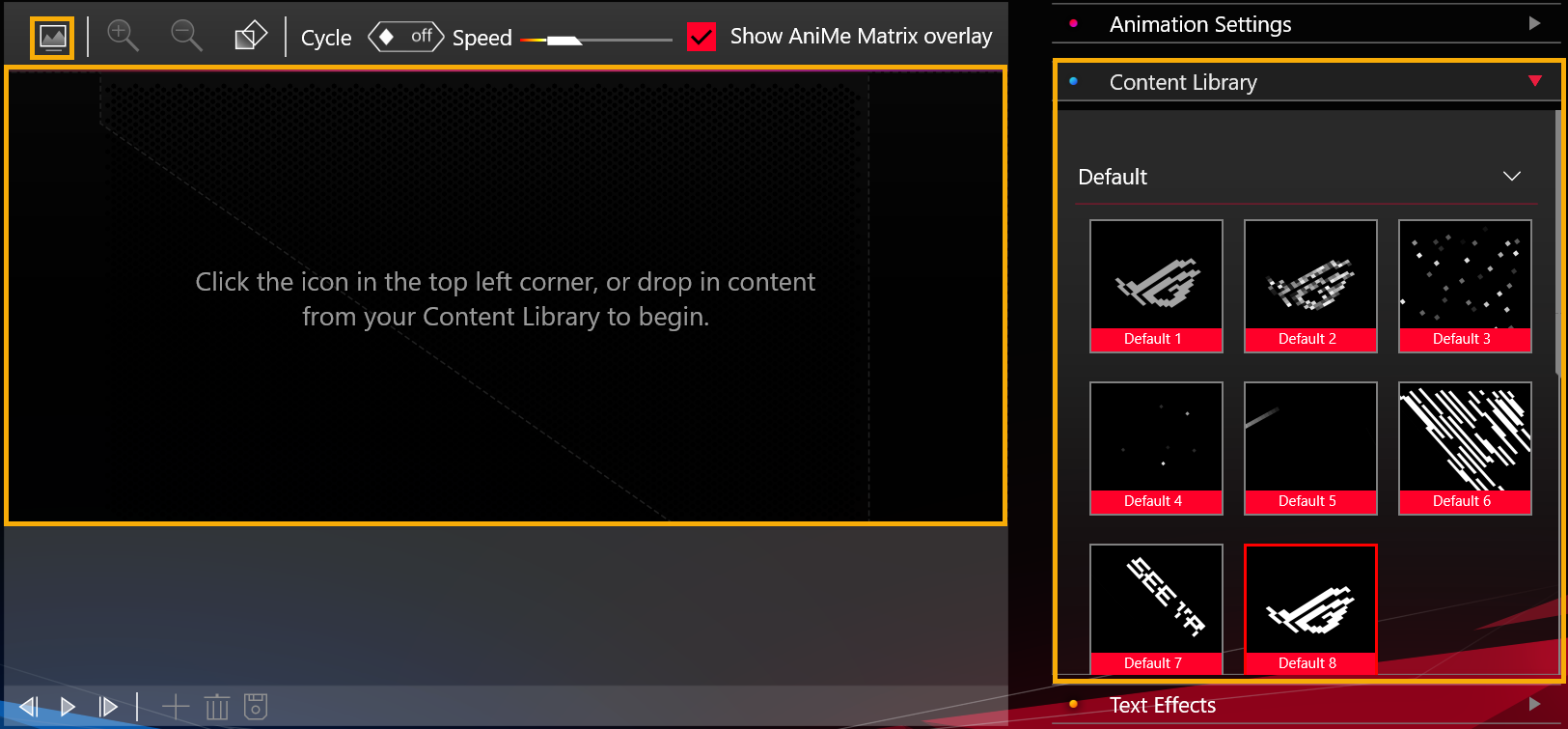
Faceți clic pe pictograma [Inserați imagine] din colțul din stânga sus sau picurați conținutul din [Biblioteca de conținut] pe pânză.
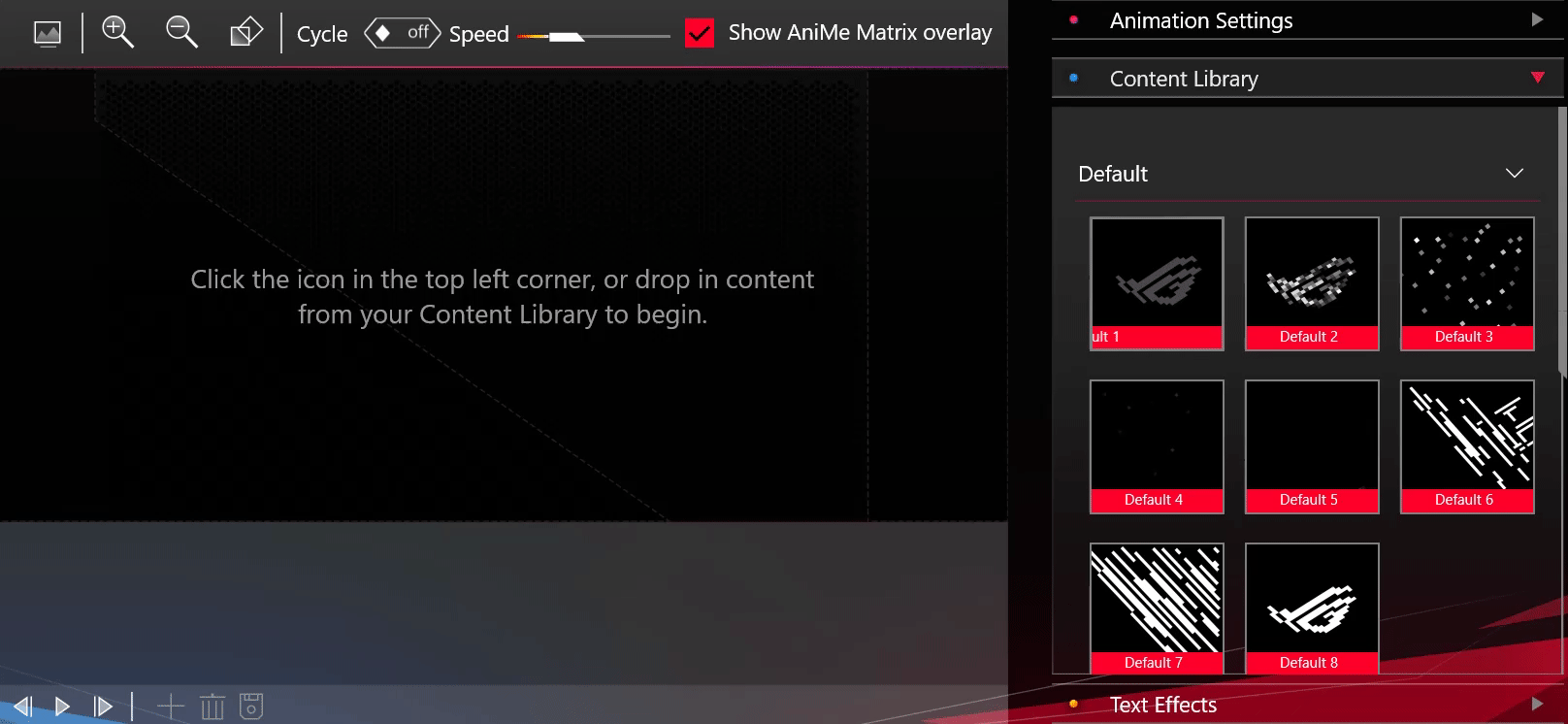
Pentru imaginea personalizată, puteți face clic pe mouse și apăsați și mențineți apăsat imaginea pentru a-i schimba poziția. (Pentru conținutul implicit, nu puteți schimba poziția.)
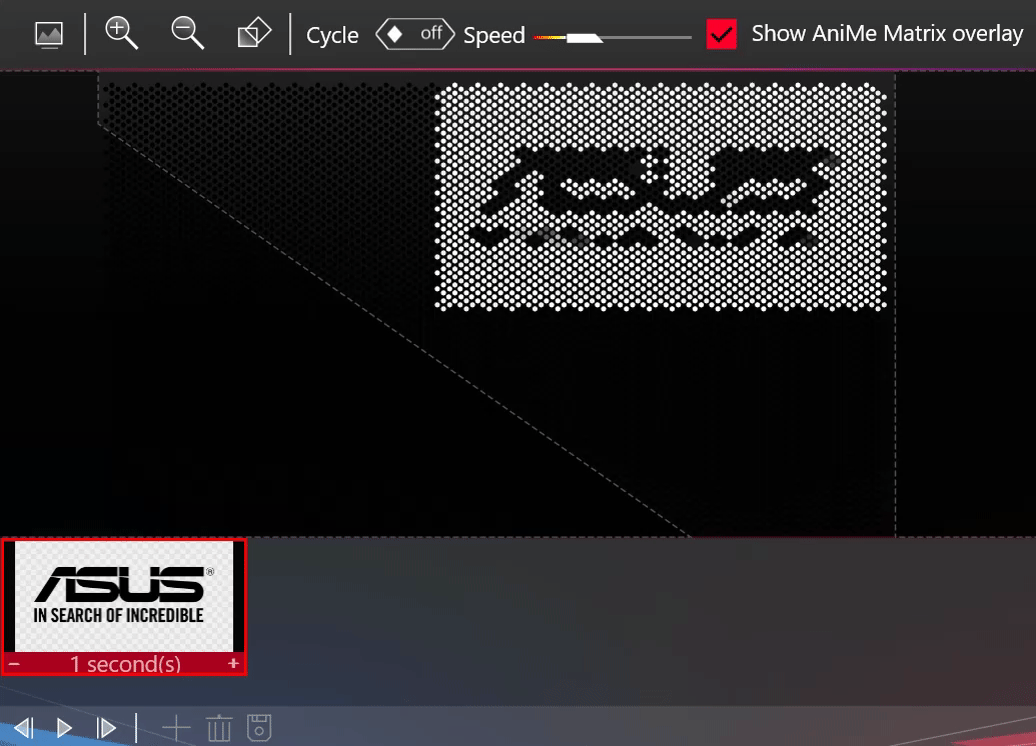
2-8. Bara de instrumente Previzualizare:
● [Salt la primul slot]  : mutați focalizarea către primul slot.
: mutați focalizarea către primul slot.
● [Previzualizare redare]  : Joacă animația pe care ai setat-o.
: Joacă animația pe care ai setat-o.
● [Salt la ultimul slot]  : mutați focalizarea la ultimul slot.
: mutați focalizarea la ultimul slot.
5-2-9. Bara de instrumente pentru animație:
● [Adăugare slot gol]  : Adăugați un slot gol.
: Adăugați un slot gol.
● [Ștergere slot selectat]  : Ștergeți slotul focalizat curent.
: Ștergeți slotul focalizat curent.
● [Salvare în Biblioteca de conținut]  : Salvați conținutul personalizat în Biblioteca salvată. (Pentru biblioteca salvată, consultați descrierea detaliată a articolului 5-4-2.)
: Salvați conținutul personalizat în Biblioteca salvată. (Pentru biblioteca salvată, consultați descrierea detaliată a articolului 5-4-2.)
5-3. Animation Settings(3) – Introducere interfață utilizator
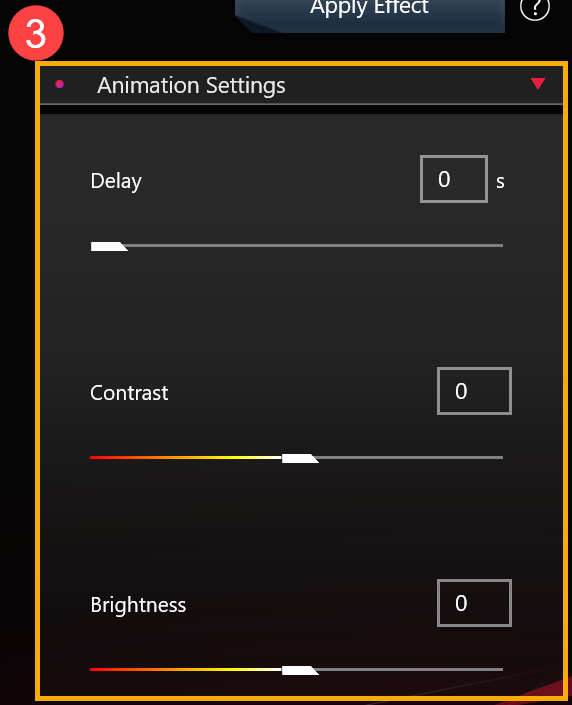
5-3-1. [Întârziere]: Modificați timpul de întârziere între fiecare slot (Tot timpul de întârziere este stabilit între fiecare slot.). Timpul de întârziere implicit este 0 secundă.
5-3-2. [Contrast]: Modificați contrastul pe pânză. Utilizați bara glisorului sau introduceți valorile pentru a ajusta, iar valoarea de contrast implicită este 0. (Contrastul poate fi ajustat ca valori pozitive sau negative.)
5-3-3. [Luminozitate]: Modificați luminozitatea pe pânză. Folosiți bara de glisare sau introduceți valorile pentru a ajusta, iar valoarea implicită a luminozității este 0. (Luminozitatea poate fi ajustată ca valori pozitive sau negative).
5-4. Content Library(4) – Introducere interfață utilizator
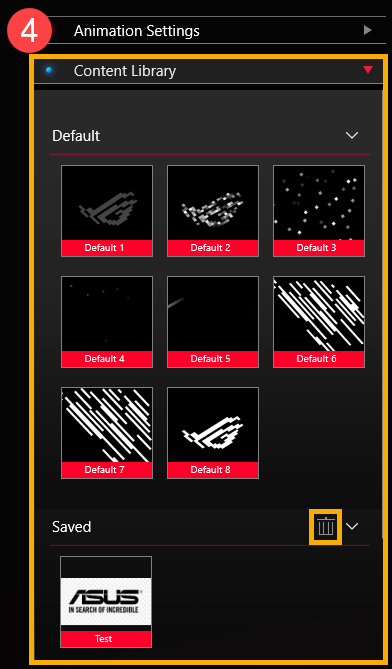
5-4-1. [Default]: conținutul animat implicit ASUS furnizat. (Selectați și renunțați la conținut din bibliotecă pentru a activa animația pe pânză.)
5-4-2. [Salvat]: Conținutul salvat de tine. (Selectați și renunțați la conținut din bibliotecă pentru a activa animația pe pânză.)
[Ștergere]  : Ștergeți fișierul selectat permanent din Biblioteca salvată.
: Ștergeți fișierul selectat permanent din Biblioteca salvată.
5-5. Text Effects(5) – Introducere interfață utilizator
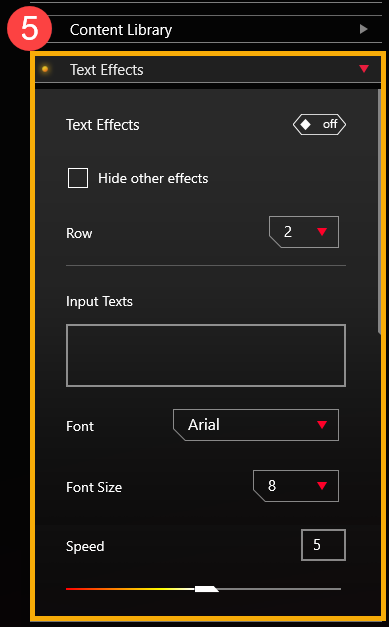
5-5-1. [Efecte text]: Când setați acest comutator pe [pornit], acesta va activa efectul text.
5-5-2. [Ascundeți alte efecte]: Cu acest comutator [Selectat], alte efecte vor fi invizibile și afișează doar efectul text pe LED-uri.
5-5-3. [Rând]: Selectați câte rânduri de text doriți să afișați pe LED-uri, rândul implicit este de 2 rânduri. (Rândul poate fi selectat la 2, 3, 5 și 6 rânduri.)
5-5-4. [Introduceți texte]: introduceți textele pe care doriți să le afișați pe leduri.
5-5-5. [Font]: Selectați tipul de fonturi pe care doriți să le afișați pe LED-uri.
5-5-6. [Dimensiune font]: Selectați dimensiunile fontului pe care doriți să le afișați pe leduri. Dimensiunea implicită a fontului este 8. (Există o dimensiune de rând fixă pentru fiecare rând, textul va fi decupat dacă dimensiunea fontului este mai mare decât dimensiunea rândului.)
5-5-7. [Speed]: Setați viteza de derulare a textului. Puteți utiliza bara glisorului sau introduceți valorile pentru a regla, iar valoarea implicită a vitezei este 5.
※ După ce toate setările sunt finalizate, faceți clic pe butonul [Aplicare efect] (6), astfel încât efectele de iluminare personalizate să fie efectuate corect pe leduri.

6-1. Selectați [Mod sistem] (1) pe pagina principală a AniMe Matrix și veți intra în pagina Mod sistem.
(1) pe pagina principală a AniMe Matrix și veți intra în pagina Mod sistem.
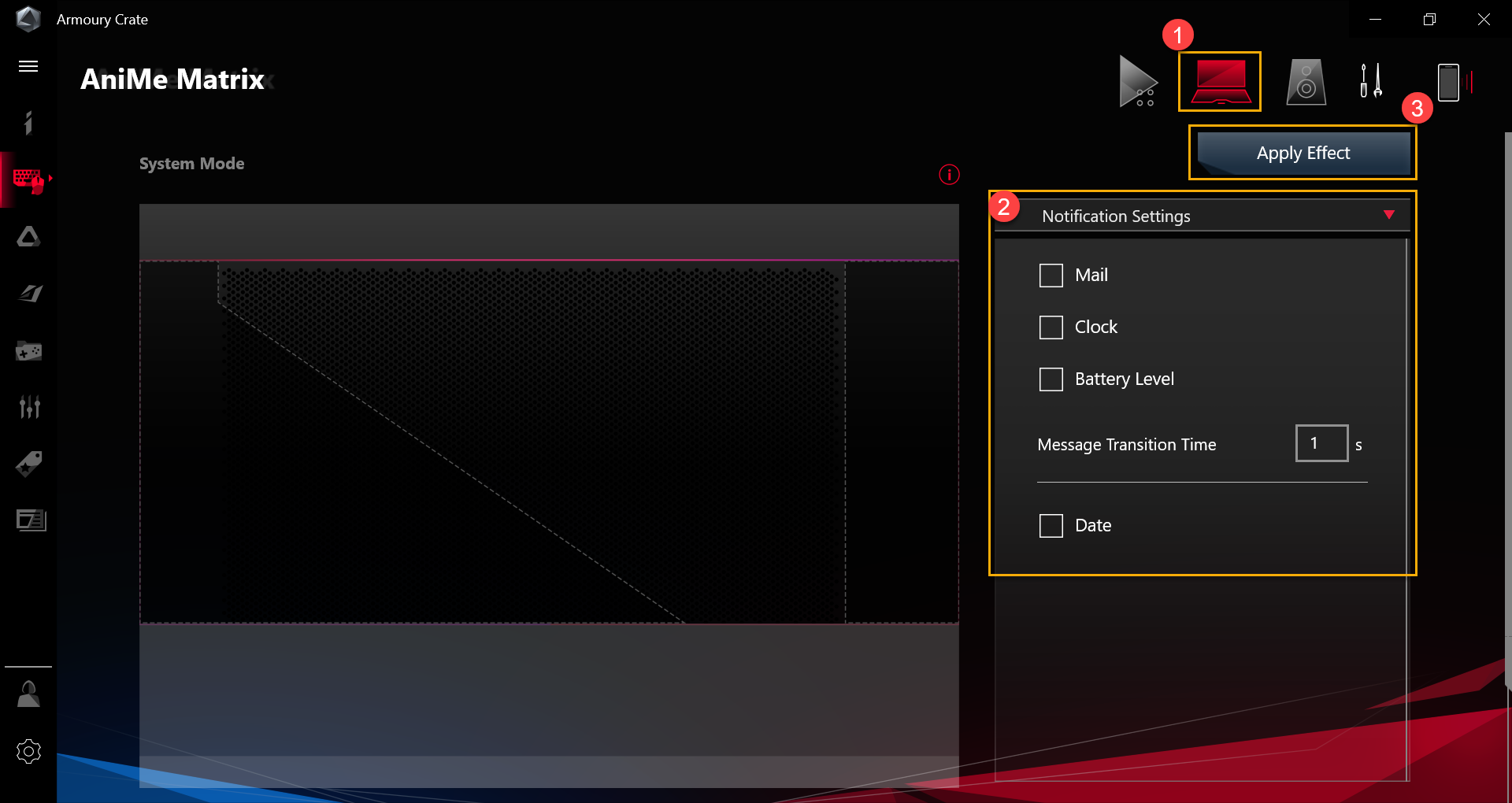
6-2. Setări de notificare (2) - Introducere interfață utilizator
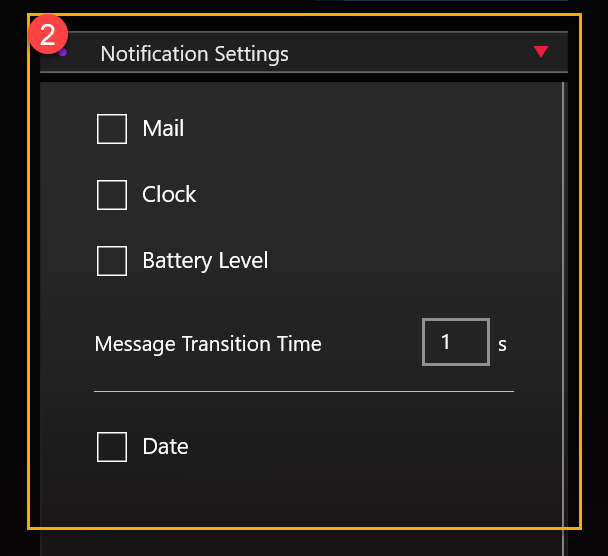
6-2-1. [Postă]: [Selectare] Cu acest comutator și selectați notificarea prin e-mail pentru a afișa pe LED-uri.
6-2-2. [Ceas]: [Selectare] acest comutator, va afișa ora sistemului pe LED-uri.
6-2-3. [Nivel baterie]: [Selectare] acest comutator, va afișa nivelul bateriei pe LED-uri.
6-2-4. [Timp de tranziție a mesajului]: setați durata perioadei de afișare pentru fiecare notificare a aplicației. (Poate afișa o singură notificare de aplicație la un moment dat.)
6-2-5. [Dată]: [Selectare] acest comutator, va afișa data sistemului pe LED-uri.
※ După finalizarea tuturor setărilor, faceți clic pe butonul [Aplicați efectul] (3) pentru ca efectele dvs. de iluminare personalizate să fie efectuate corect pe LED-uri.
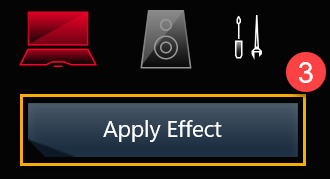
Puteți alege orice aplicație pentru a reda fișierul audio și asigurați-vă că există ieșire de sunet. După aceea, selectați [Dispozitivul] cu ieșirea de sunet, apoi va previzualiza efectul Modului audio pe pânză.
7-1. Selectați [Mod audio]  (1) pe pagina principală a AniMe Matrix, apoi veți intra în pagina Mod audio. Pentru pictogramele (2) și (3), consultați descrierea detaliată a articolelor 7-2 și 7-3.
(1) pe pagina principală a AniMe Matrix, apoi veți intra în pagina Mod audio. Pentru pictogramele (2) și (3), consultați descrierea detaliată a articolelor 7-2 și 7-3.
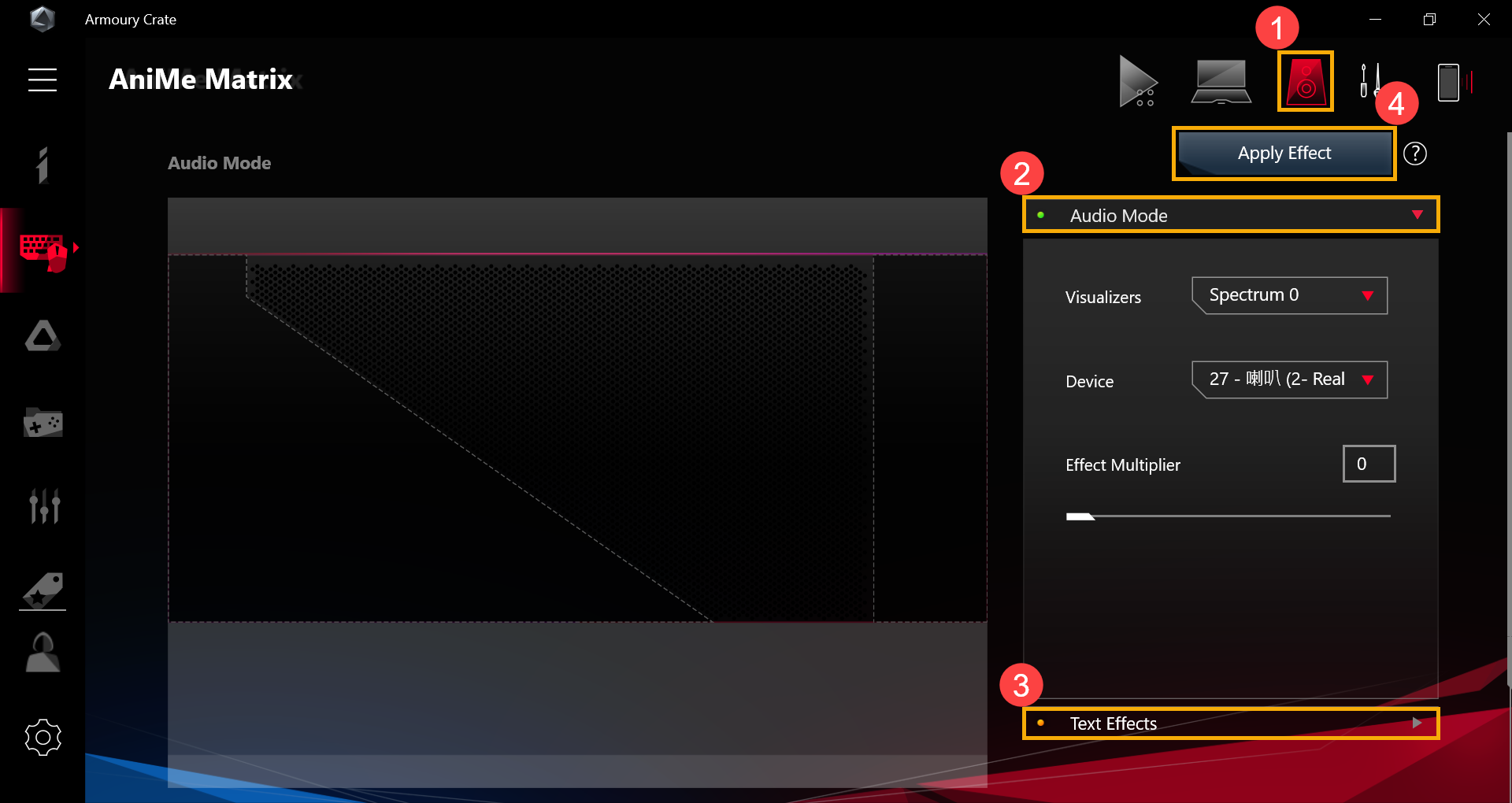
7-2. Audio Mode(2) – Introducere interfață utilizator
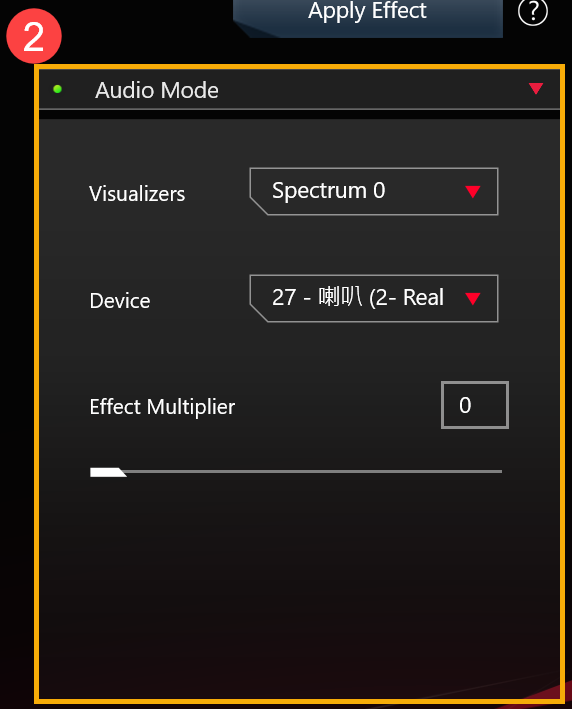
7-2-1. [Vizualizatoare]: Există 6 spectre pentru a selecta efectul audio.
7-2-2. [Dispozitiv]: numiți dispozitivul cu ieșirea de sunet pentru a avea efectul Mod audio.
7-2-3. [Multiplicator efect]: Setați efecte multiple ale animației LED. Utilizați bara glisanta sau introduceți valorile pentru a regla, valoarea implicită a multiplicatorului de efect este 0.
7-3. Text Effects(3) – Introducere interfață utilizator
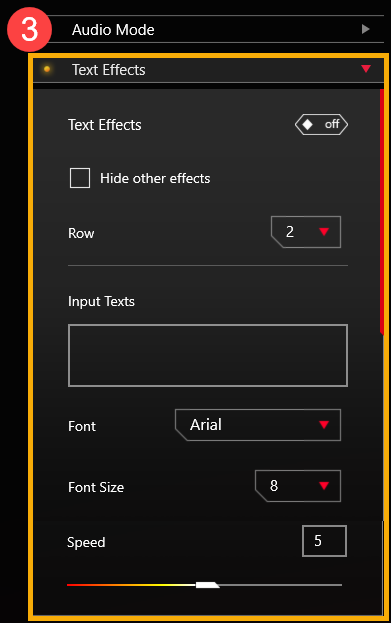
7-3-1. [Efecte text]: Când acest comutator este setat pe [pornit], acesta va activa efectul text.
7-3-2. [Ascundeți alte efecte]: Cu acest comutator [Selectat], alte efecte vor fi invizibile și afișează doar efectul text pe LED-uri.
7-3-3. [Rând]: Selectați câte rânduri de text doriți să afișați pe leduri. Rândul implicit este de 2 rânduri. (Rândul poate fi selectat la 2, 3, 5 și 6 rânduri.)
7-3-4. [Introduceți texte]: introduceți textele pe care doriți să le afișați pe leduri.
7-3-5. [Font]: Selectați tipul de fonturi pe care doriți să le afișați pe LED-uri.
7-3-6. [Dimensiune font]: Selectați dimensiunea fontului pe care doriți să o afișați pe leduri. Valoarea implicită a dimensiunii fontului este 8. (Există o dimensiune de rând fixă pentru fiecare rând. Textul va fi tăiat dacă dimensiunea fontului este mai mare decât dimensiunea rândului.)
7-3-7. [Viteza]: Setați viteza de derulare a textului. Utilizați bara glisantului sau introduceți valorile pentru a regla, iar valoarea de viteză implicită este 5.
※ După ce toate setările sunt finalizate, faceți clic pe butonul [Aplicare efect] (4), astfel încât efectele de iluminare personalizate să fie efectuate corect pe leduri.
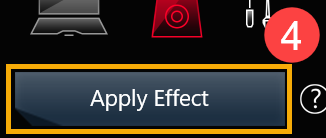
8. Q & A
Întrebarea 1: De ce iluminatul nu funcționează după ce trece în modul Sleep, chiar dacă am setat iluminarea să rămână activată în modul Sleep?
Răspuns 1: În scenariile următoare, efectele de iluminare nu sunt acceptate în modul de repaus.
Scenariul 1: Efectul de iluminare nu este acceptat atunci când sistemul intră în modul Sleep prin apăsarea butonului de pornire.
Scenariul 2: Când conectați dispozitivul la adaptorul de curent alternativ după ce sistemul intră în modul Sleep, efectul de iluminare nu este acceptat. (Chiar și comutatorul de [Opriți LED-urile când dispozitivul este deconectat] a fost setat pe [pornit].)
Întrebarea 2: Cum să obțineți mai multe informații despre pașii de operare în AniMe Matrix?
Răspuns 2: În timpul funcționării, puteți face clic pe  „Sfaturi rapide” pentru mai multe informații despre pașii de operare.
„Sfaturi rapide” pentru mai multe informații despre pașii de operare.
Întrebarea 3: De ce AniMe Matrix Lighting va rămâne activat sau nu este ca setările personalizate pe care le-am configurat după ce sistemul trece în modul Repaus / Hibernare sau capacul este închis?
Răspunsul 3: Puteți consulta 4-2-4. [Power and Sleep Settings] pentru setări de iluminare mai detaliate în starea sistemului.
Conectarea la adaptorul de curent alternativ: AniMe Matrix Lighting va afișa setările de iluminare personalizate sau efectul de iluminare implicit (stea de tragere) după ce sistemul trece în modul Repaus / Hibernare sau capacul este închis.
Folosirea bateriei: AniMe Matrix Lighting va afișa setările de iluminare personalizate sau nu va rămâne activat (dacă comutatorul este debifat) după ce sistemul trece în modul Repaus / Hibernare sau capacul este închis.Întrebarea 3: De ce AniMe Matrix Lighting va rămâne activat sau nu este ca setările personalizate pe care le-am configurat după ce sistemul trece în modul Repaus / Hibernare sau capacul este închis?